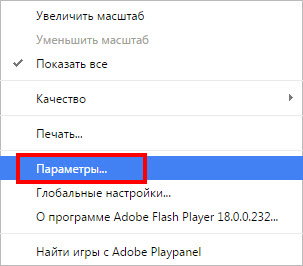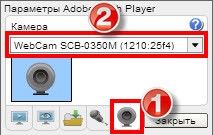Verificați camera web on-line, inspecție aparatul de fotografiat on-line

Bună ziua. Tehnologii câștigă teren, iar acum, aproape fiecare dispozitiv are un aparat de fotografiat, de multe ori nevoie de camere web a verifica on-line pentru laptop-uri, deși PC-uri staționare dotate cu plug-in-uri.
In ultimul articol, am descris modul de a face un test de microfon on-line. Am decis să nu se abată de la subiect și de a face același lucru pentru aparatul de fotografiat. Și, de asemenea, la fel ca în ultimul articol, propun un instrument care arată acum dumneavoastră, poate o fata somnoros dulce și verificați webcam-ul on-line.
Verificați webcam-uri on-line
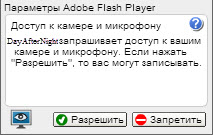
Ca și în ultimul articol privind verificarea microfonului, va trebui să autorizeze aplicația pentru a utiliza site-ul camerei DayAfterNight.ru. Nu vă faceți griji - aceasta este procedura standard. De asemenea, probabil browser-ul în sine (de exemplu, Chrome) va cere permisiunea de a utiliza camera foto.
Posibila cauză a unei probleme
Primul lucru pe care trebuie să faci - pentru a instala Flash Player. Jucătorul este setat, iar problema rămâne:
1. Instalați driverele necesare pentru camera web. Mulți utilizatori nu folosesc aparatul de fotografiat și după reinstalarea Windows nici măcar nu pune componentele necesare pentru funcționarea sa.
2. Dacă aveți un computer desktop, verificați conexiunea camerei, trece la un alt port USB.
3. Cameră web utilizează un dispozitiv bliț diferit sau aplicație nu-l definesc. În acest caz:
Faceți clic dreapta pe fereastra aplicației Flash și selectați „Opțiuni“: